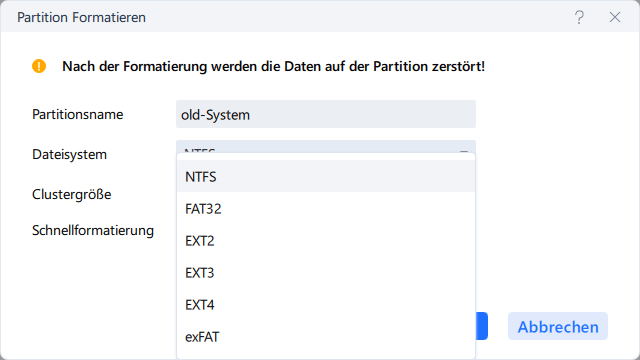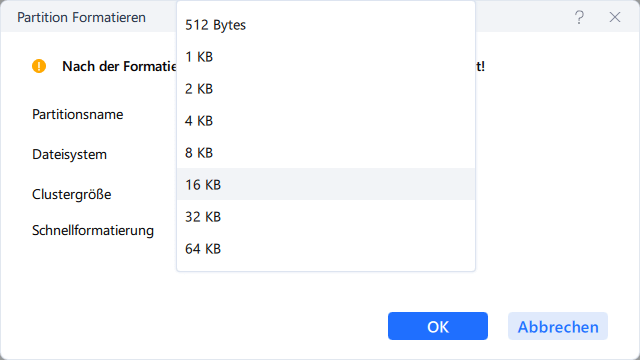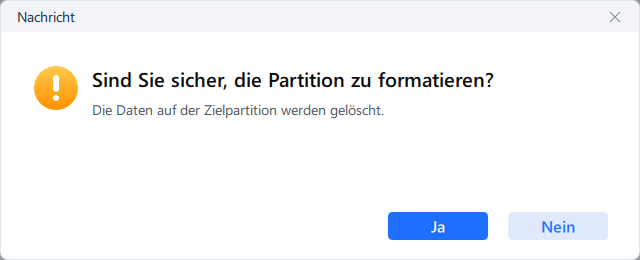Gesamte Downloads
Hauptinhalt
Über den Autor
Aktuelle Themen
Übersicht über das Xbox 360 Festplattenformat:
| ⚙️Komplexitätsebene | Niedrig, Anfänger |
| ⏱️Dauer | 3-8 Minuten |
| 💻Gilt für | Xbox 360-Festplatte formatieren |
| ✏️Methoden |
Methode 1. Mit EaseUS Partition Master Xbox 360-Festplatte formatieren Methode 2. Mit Xbox 360 Xbox 360 Festplattenformatierung durchführen |
Wir stellen zwei Möglichkeiten zum Formatieren einer Festplatte für Xbox 360 vor. EaseUS Partition Master ist einfacher zu bedienen und für Anfänger geeignet; Xbox 360 kann auch eine Festplatte formatieren, aber viele Benutzer berichten, dass sie auf Fehler stoßen, wenn sie Xbox 360 zum Formatieren von Festplatten verwenden. Entdecken wir also die effektivsten und einfachsten Methoden zum Formatieren Ihrer Xbox 360-Festplatte.
❇️Stellen Sie zunächst sicher, dass Sie diese Tools vorbereitet haben:
🚩1. Xbox 360-Konsole: Stellen Sie sicher, dass sie vollständig aufgeladen ist.
🚩2. Ein zuverlässiges Formatierungstool: EaseUS Partition Master Free; dieses Tool macht die Formatierung für Anfänger einfacher. Bei unseren zahlreichen Tests sind keine Fehler aufgetreten. Es kann HDD oder SSD effizient für Xbox 360 formatieren. Das Wichtigste ist, dass es einfach zu bedienen ist. Installieren Sie also dieses kostenlose Formatierungstool, um loszulegen.
In diesem kurzen Tutorial zeigt Ihnen EaseUS, wie Sie eine Xbox 360 Festplatte formatieren können. Wenn Sie unserer leicht verständlichen Anleitung folgen, erhalten Sie das nötige Wissen und die Erfahrung, um Ihre Xbox 360 Festplatte erfolgreich zu formatieren. Wir führen Sie von Anfang bis Ende durch die einzelnen Schritte, um einen reibungslosen und bequemen Ablauf zu gewährleisten.
⚙️Xbox 360 Festplattenformatierung durchführen - 2 Methoden
Hier erfahren Sie, wie Sie die Xbox 360 Festplatte formatieren können. Bitte lesen und befolgen Sie beide Wege sorgfältig, um Fachwissen über die Formatierung von Xbox 360 Festplatten zu erlangen.
Methode 1. Xbox 360-Festplatte mit EaseUS Partition Master formatieren✅
EaseUS Partition Master ist das ideale Tool für diese Aufgabe und ein effizienter Weg, um Ihre Xbox 360 Festplatte zu formatieren. Mit einer benutzerfreundlichen Oberfläche und leistungsstarken Funktionen macht dieses Tool den Formatierungsprozess zu einem Kinderspiel. Es ermöglicht Ihnen, eine Festplatte mit mehr als 32 GB auf FAT32 zu formatieren, was mit vielen in Windows integrierten Tools nicht möglich ist.
Laden Sie EaseUS Partition Master noch heute herunter und erleben Sie den Komfort der mühelosen Formatierung Ihrer Xbox 360-Festplatte. Um mit der Formatierung Ihrer Xbox 360 Festplatte mit EaseUS Partition Master zu beginnen, folgen Sie diesen Schritten:
Schritt 1. Starten Sie die Software.
Schritt 2. Klicken Sie mit der rechten Maustaste auf die Partition und wählen Sie "Formatieren" aus.
Schritt 3. Stellen Sie den Partitionsnamen, das Dateisystem und die Clustergröße ein. Dann klicken Sie auf "OK".
Schritt 3. Klicken Sie im Warnfenster auf "Ja", um fortzufahren.
Schritt 4. Klicken Sie auf die "1 Aufgabe(n) ausführen" in der rechten unteren Ecke, um die Änderungen zu überprüfen, und klicken Sie dann auf "Anwenden", um die Formatierung der Partition zu starten.
Jetzt haben Sie Ihre Festplatte auf FAT32 für Xbox 360 formatiert. EaseUS Partition Master ist doch einfach zu bedienen, oder? Schauen wir mal, was es sonst noch für uns tun kann. Sie werden es sicher mögen.
Liste der wichtigsten Funktionen von EaseUS Partition Master:
- ✔️Flexible Anpassungsmöglichkeiten
- ✔️USB Laufwerk für Xbox 360 formatieren
- ✔️Formatieren Sie die (externe) Festplatte auf FAT32
- ✔️Effiziente Formatierung von Festplatten für Xbox 360
- ✔️64GB SD-Karte zu FAT32 formatieren
- ✔️Unterstützt die Formatierung von Festplatten mit mehr als 32 GB in FAT32
EaseUS Partition Master unterstützt größere Festplatten ohne Einschränkungen. Windows verfügt zwar über andere Tools wie die Datenträgerverwaltung und CMD, aber diese Tools haben Einschränkungen, wenn die Festplatte größer als 32 GB ist. In dieser Situation ist EaseUS Partition Master also einfach und ohne Einschränkungen zu verwenden.
Methode 2. Xbox 360 Festplattenformatierung mit Xbox 360 durchführen✅
Darüber hinaus können Benutzer auch die Xbox One verwenden, um die Festplatte zu formatieren. Dies könnte jedoch ein wenig kompliziert sein. Wenn Sie also kein Profi sind, ist EaseUS Partition Master die bessere Wahl. Wenn Sie ein erfahrener Benutzer sind, befolgen Sie die folgenden schnellen Schritte:
Schritt 1. Schließen Sie das Laufwerk an die Xbox 360 an und formatieren Sie es über das Einstellungsmenü.
Schritt 2. Navigieren Sie zu System > Einstellungen > Speicher.
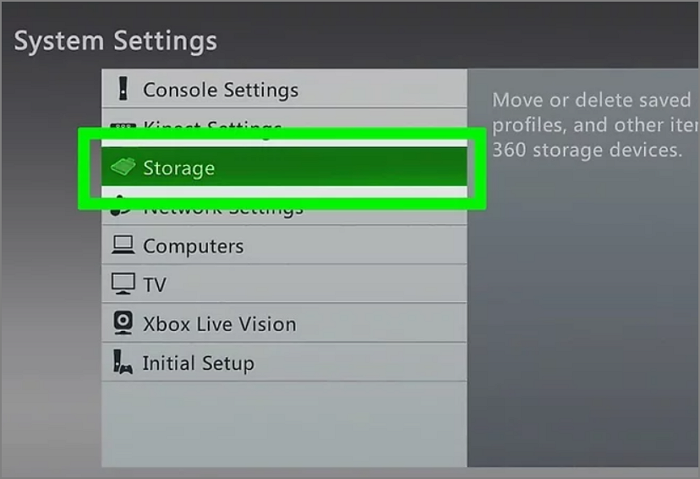
Schritt 3. Das Laufwerk wird als unformatiert angezeigt.
Schritt 4. Wählen Sie die Option "Laufwerk formatieren". Denken Sie jedoch daran, dass dabei alle Daten gelöscht werden, stellen Sie also sicher, dass Sie zuvor eine Sicherungskopie aller Daten erstellt haben.
Festplatte wieder an die Xbox 360 anschließen und konfigurieren
Dies ist eine entscheidende Phase, also verpassen Sie keinen Schritt. Sobald Sie Ihre Xbox 360 Festplatte mit EaseUS Partition Master oder Xbox One erfolgreich formatiert haben, befolgen Sie die folgenden Schritte sorgfältig, um sie wieder anzuschließen und zu konfigurieren:
Schritt 1. Schließen Sie die Festplatte wieder an Ihre Xbox 360 an.
Schritt 2. Navigieren Sie zu My Box und Systemeinstellungen auf Ihrer Xbox 360.
Schritt 3. Klicken Sie auf "USB-Gerät konfigurieren" und drücken Sie "Jetzt konfigurieren" unter den Systemeinstellungen. Klicken Sie auf "Akzeptieren", wenn Sie ein Warnfenster sehen.
Schritt 4. Sobald die Formatierung abgeschlossen ist, klicken Sie auf "OK", wenn Sie ein Fenster mit einer Leistungswarnung sehen.
Schritt 5. Um den erfolgreichen Abschluss der Festplattenformatierung zu überprüfen, navigieren Sie zum Abschnitt "Speichergeräte". Auf diesem Bildschirm sehen Sie eine neue Option mit der Bezeichnung "Speichereinheit", die anzeigt, dass der Formatierungsvorgang erfolgreich durchgeführt wurde.
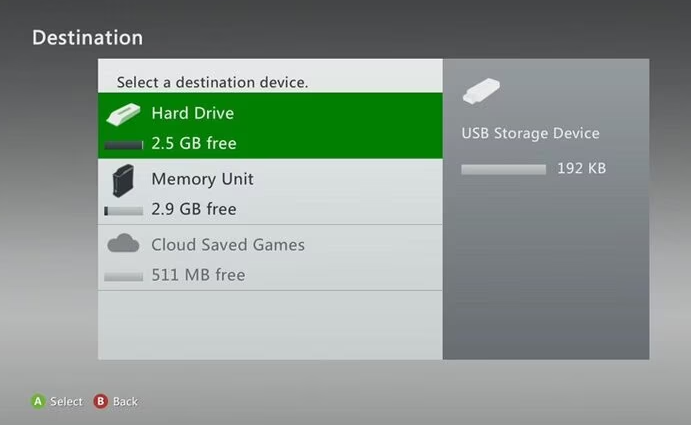
Teilen Sie die entscheidenden Schritte mit anderen Xbox 360-Benutzern und lassen Sie sie wissen, wie man eine neue Festplatte konfiguriert.
Welches Festplattenformat ist mit der Xbox 360 kompatibel?
Die von Microsoft entwickelte Xbox 360 ist eine berühmte Spielkonsole, die eine breite Palette von Spielen, Unterhaltungsfunktionen und Online-Möglichkeiten bietet. Seit ihrer Veröffentlichung erfreut sie sich großer Beliebtheit und bietet den Spielern spannende Erlebnisse und eine umfangreiche Bibliothek von Titeln. Wenn es jedoch um das kompatible Festplattenformat für die Xbox 360 geht, lautet die Antwort FAT32. Dieses weithin unterstützte Dateisystem gewährleistet eine nahtlose Kompatibilität mit der Konsole. Wenn Sie Ihre Festplatte auf FAT32 formatieren, können Sie auf Ihrer Xbox 360 reibungslose Spiele erleben.
Wir haben Ihnen zwei Möglichkeiten gegeben, die Festplatte für Xbox 360 zu formatieren. Es steht Ihnen frei, den Weg zu wählen, den Sie mögen. Wir empfehlen Ihnen jedoch, EaseUS Partition Master zu verwenden, wenn Sie nicht allzu viel Erfahrung mit Computern oder Spielen haben. Und vergessen Sie nicht, die formatierte Festplatte nach der Formatierung zu konfigurieren.
Das Fazit
In dieser kurzen Anleitung haben wir mögliche und einfache Wege zur Formatierung der Xbox 360-Festplatte aufgezeigt. Wenn Sie die Schritt-für-Schritt-Anleitung mit EaseUS Partition Master befolgen oder Xbox One verwenden, können Sie Kompatibilität und optimale Leistung für Ihre Spielkonsole sicherstellen. Mit der formatierten Festplatte können Sie Spiele nahtlos kopieren, verschieben und installieren. Die folgenden Themen könnten Sie auch interessieren:
Wir möchten Sie dazu ermutigen, diesen informativen Artikel an andere Xbox 360-Benutzer weiterzugeben, die von dieser Anleitung profitieren könnten. Indem Sie das Wissen weitergeben, können Sie anderen helfen, den Prozess der Formatierung ihrer Festplatten zu bewältigen und ihr Spielerlebnis zu verbessern.
Denken Sie daran: Egal, ob Sie Anfänger oder erfahrener Benutzer sind, die richtige Formatierung Ihrer Xbox 360 Festplatte ist entscheidend für einen reibungslosen Spielablauf. Zögern Sie also nicht, diese wertvolle Ressource weiterzugeben und anderen zu ermöglichen, ihre Spielekonfigurationen zu optimieren.
Xbox 360 Festplatte formatieren FAQs
Wenn Sie weitere Fragen haben und mehr über das Festplattenformat der Xbox 360 erfahren möchten, finden Sie hier die Antworten.
1. Kann ich die Xbox 360 Festplatte formatieren?
Ja, Sie können die Xbox 360-Festplatte formatieren. Folgen Sie diesen Schritten, um eine Xbox 360 Festplatte mit der Datenträgerverwaltung zu formatieren:
- Schritt 1. Schließen Sie Ihre Festplatte mit dem Xbox 360 Datenübertragungskabel an den PC/Laptop an.
- Schritt 2. Öffnen Sie die 'Datenträgerverwaltung'. Schreiben Sie einfach "Festplattenpartitionen erstellen und formatieren" in das Suchfeld der Taskleiste. Sobald es in den Suchergebnissen auftaucht, klicken Sie darauf, um es zu öffnen.
- Schritt 3. Suchen Sie die Xbox 360-Festplatte in der Liste der angeschlossenen Laufwerke. Wenn Sie die Festplatte zum ersten Mal verwenden, wird sie nicht erkannt und als nicht zugewiesener Speicherplatz angezeigt.
- Schritt 4. Klicken Sie mit der rechten Maustaste auf den linken quadratischen Bereich der Auflistung "Unbekannter Datenträger".
- Schritt 5. Wählen Sie Format aus dem angezeigten Dropdown-Menü.
- Schritt 6. Wählen Sie im Dropdown-Menü Dateisystem die Option exFAT.
- Schritt 7. Klicken Sie auf OK, um die Formatierung zu bestätigen.
- Schritt 8. Wählen Sie auf dem folgenden Bildschirm Weiter.
2. Welches Festplattenformat verwendet die Xbox 360?
Die Xbox 360 verwendet das FAT32-Dateisystem für ihr Festplattenformat. Sie müssen also die Festplatte auf FAT32 formatieren, sonst kann sie von der Xbox 360 nicht erkannt werden.
3. Wie wird die Festplatte der Xbox 360 formatiert?
Lassen Sie die Xbox den Formatierungsprozess übernehmen.
- Schritt 1. Schließen Sie das Laufwerk an die Xbox 360 an und formatieren Sie es über das Einstellungsmenü.
- Schritt 2. Navigieren Sie zu Einstellungen>Speicher.
- Schritt 3. Das Laufwerk wird als unformatiert angezeigt.
- Schritt 4. Wählen Sie die Option "Laufwerk formatieren". Denken Sie jedoch daran, dass dabei alle Daten gelöscht werden, stellen Sie also sicher, dass Sie zuvor eine Sicherungskopie aller Daten erstellt haben.
Wie wir Ihnen helfen können
Über den Autor
Maria
Maria ist begeistert über fast allen IT-Themen. Ihr Fokus liegt auf der Datenrettung, der Festplattenverwaltung, Backup & Wiederherstellen und den Multimedien. Diese Artikel umfassen die professionellen Testberichte und Lösungen.
Produktbewertungen
-
Mit „Easeus Partition Master“ teilen Sie Ihre Festplatte in zwei oder mehr Partitionen auf. Dabei steht Ihnen die Speicherplatzverteilung frei.
Mehr erfahren -
Der Partition Manager ist ein hervorragendes Tool für alle Aufgaben im Zusammenhang mit der Verwaltung von Laufwerken und Partitionen. Die Bedienung ist recht einfach und die Umsetzung fehlerfrei.
Mehr erfahren -
"Easeus Partition Master" bietet Ihnen alles, was Sie zum Verwalten von Partitionen brauchen, egal ob Sie mit einem 32 Bit- oder 64 Bit-System unterwegs sind.
Mehr erfahren
Verwandete Artikel
-
Richten Sie den Boot-Modus im MBR für BIOS, Legacy oder UEFI ein
![author icon]() Maria/2025/02/17
Maria/2025/02/17
-
Top 5 Xbox 360 Emulatoren für Windows 11/10 PCs
![author icon]() Mako/2025/02/17
Mako/2025/02/17
-
SD-Karte kostenlos klonen - Schritt-für-Schritt-Anleitung
![author icon]() Maria/2025/02/17
Maria/2025/02/17
-
Was ist das FAT-Dateisystemformat (FAT12, FAT16, FAT32)
![author icon]() Maria/2025/02/17
Maria/2025/02/17